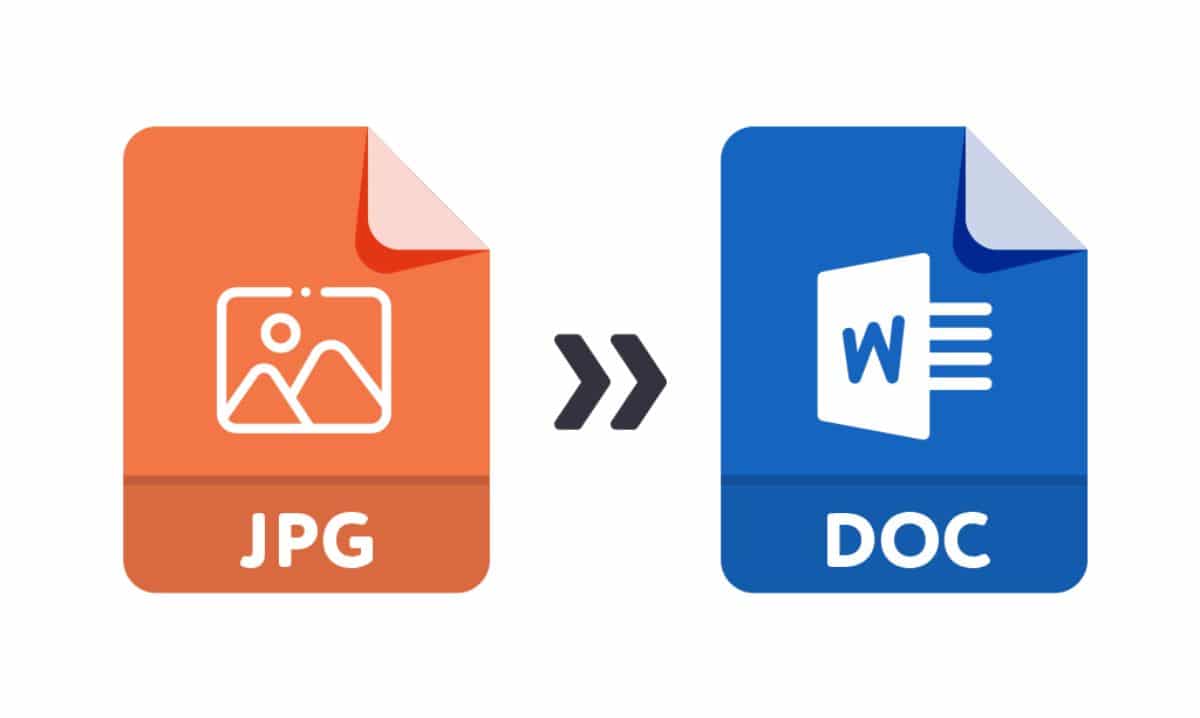
Fotokälla Konvertera bild till Word för redigering: Photogramio
Tänk att du just har gjort en bild som har varit perfekt för dig. Den innehåller en infografik och du kommer att använda den för att presentera ditt projekt. Och när du kontrollerar det på kontoret upptäcker du att det har ett fel. Ett ödesdigert misstag! Visst, du kanske har originalfilen och ändrar den snabbt, men tänk om du inte har den? Oroa dig inte, få inte de "sju onda" du kan konvertera bilden till word för redigering. Vet du hur man gör?
Om du också har befunnit dig i denna situation och inte har vetat att en bild kan konverteras till Word för redigering, kommer problemet att sluta för alltid eftersom vi ska ge dig nycklarna för att göra det enkelt.
Varför konvertera det till Word
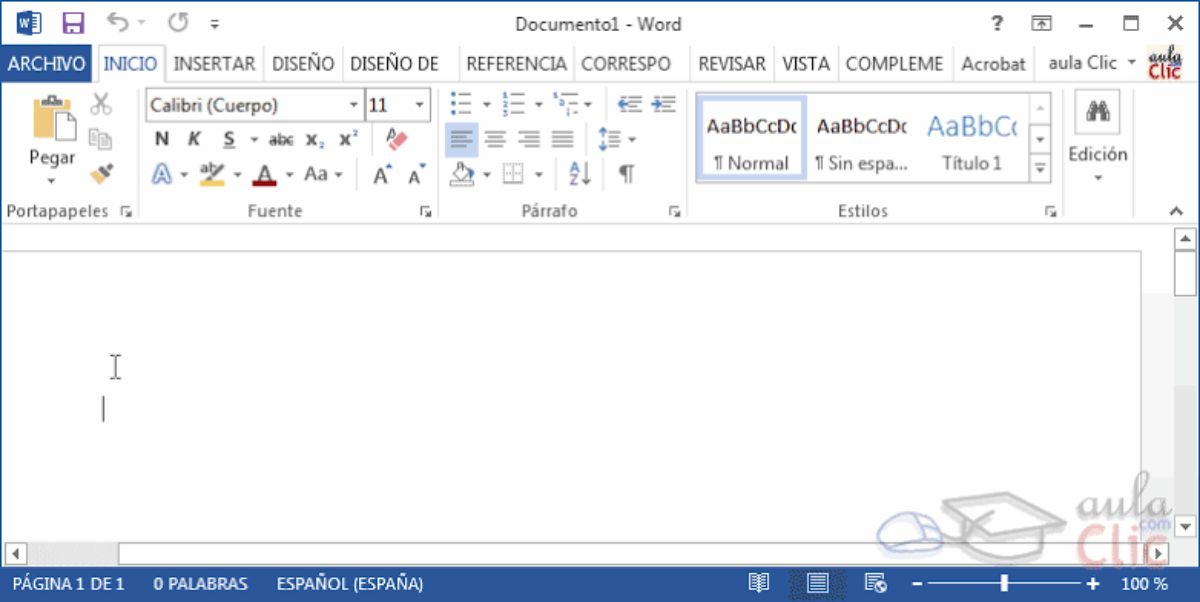
Det är sant att när en bild konverteras till Word kommer vissa element att gå förlorade, det kommer inte att vara detsamma som originalbilden, vilket kanske kommer det att demonteras och du måste improvisera. Men sanningen är att det är användbart att veta hur man konverterar en bild till Word för redigering.
För det första eftersom det gör att du kan retuschera texten eller till och med vissa delar av bilden, så att den uppdateras eller eliminerar de fel som själva bilden hade.
För det andra eftersom du kan fästa den på ditt arbete genom att ändra eller ta bort delar som inte intresserar dig, istället för att lämna bilden som den är, vilket ibland inte rekommenderas.
Och för det tredje, för på så sätt kommer du inte att vara beroende av ett bildredigeringsprogram. Det normala är att det finns på vissa datorer men andra gånger är det inte så, eller så har du inte verktygen och originalet för att retuschera det, så du måste göra globar eller börja om från början för att göra ändringarna.
För allt detta det är alltid lämpligt att ha denna "flyktväg" att använda om du behöver det. Naturligtvis är det bästa att behålla originalet i psd, vilket är formatet som låter dig retuschera bilden i den del du behöver. Det som händer är att eftersom det är ganska stort och tungt, inte många behåller det i veckor, månader eller år, och när det är som mest behövt, hamnar du inte. Så du har en alternativ lösning.
Hur man konverterar en bild till Word för redigering

Källa: Youtube (Uncle Tech)
När det gäller den praktiska delen är sanningen att det finns många sätt att konvertera en bild till Word för redigering. De flesta av dem är via webbsidor som har det här verktyget aktiverat. Men innan vi ger dig exempel på dem vill vi lämna ett meddelande till dig.
Och det är att genom att ladda upp bilden till deras servrar kommer du att tappa kontrollen över den. Vad menar vi? Tja, du vet inte riktigt vad de ska göra med det. De flesta tar bort dem efter ett tag, men andra kan behålla det eller kopiera det ...
Därför, när bilden är ganska viktig, om du har privata data eller någon aspekt där säkerheten måste upprätthållas, rekommenderas det att göra konverteringen med program installerade på datorn.
Med det sagt är sätten att konvertera en bild till Word för redigering följande:
Online2 pdf
Vi börjar med ett onlineverktyg som omvandlar bilden till Word på några sekunder. För konverteringen krävs förstås att bilden är i JPG -format, eftersom den annars inte kommer att kunna göra det.
Dessutom, filen du laddar upp får inte överstiga 100 MB och om du laddar upp flera bilder kan dessa inte vara större än 150 MB (det låter dig ladda upp till 20 bilder).
När du har laddat upp den kan du välja i vilket format du vill konvertera den, antingen i Word 2007-2019, Word 2003…. Du har också möjlighet till optisk teckenigenkänning i bilder. Du behöver bara trycka på dela -knappen så tar det hand om allt.
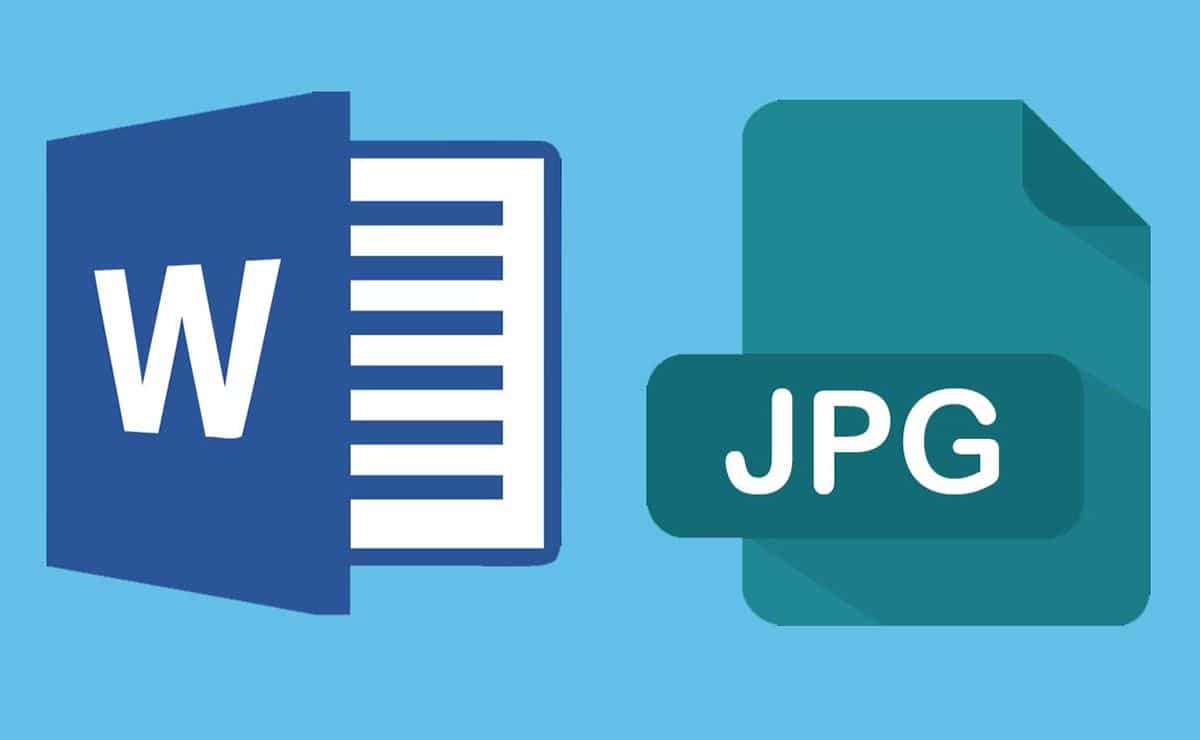
Källa: noticiasdehoy.pe
Smallpdf
Ett annat alternativ du måste konvertera en bild till Word för redigering är detta, även online. Allt du behöver göra är att ladda upp JPG -bilden (den accepterar inte andra format) och till skillnad från andra är det du kommer att göra först att konvertera den till PDF. När du gör det kommer det att konvertera det till Word. Det är bilden kommer att genomgå två konverteringar.
Detta kan leda till en liten kvalitetsförlust.
Convertio
Om din bild inte är i JPG och den är i ett annat format, är det här verktyget ditt eftersom du kommer att kunna konvertera många bildformat, både kända och inte, vilket öppnar ett brett spektrum av möjligheter.
Allt du behöver göra är att välja filerna, oavsett om de finns i Drive, Dropbox eller på din dator, säga vad bildformatet är och vad du vill konvertera det till (i det här fallet skulle det vara Doc som är Word, även om du har också Docx och ODT om du föredrar dessa format).
PDFWordConvert
I det här fallet kommer vi att prova med ett annat onlineverktyg. Detta är en sida där du konverterar inte bara JPG -bilder till Word, utan också PNG, vilket gör det ganska användbart.
En av nyheterna med avseende på de tidigare förslagen är det De frågar dig på vilket språk texten är skriven för att ha större sannolikhet att vara korrekt. Sedan är det bara att ladda upp filen och, efter att ha gått igenom en bildkod, analysera bildens text.
Resultatet är att du får ett dokument, vanligtvis med samma schema, men bara med texten, bilderna försvinner.
Google Drive
Ja, tro det eller ej, med Google Drive kan du också konvertera en bild till Word för redigering. Vad du måste göra är ladda upp JPG -bilden till din Drive -mapp. Sedan måste du hitta filen och genom att klicka på den måste du välja Öppna med / Google Dokument.
När du har öppnat den går du till toppmenyn till Arkiv / Hämta (eller ladda ner) Microsoft Word. Och du kommer redan att konverteras.
På så sätt ser du till att det har större säkerhet att konvertera privata filer, eftersom det är ditt eget konto.
Trots det finns det programalternativ att installera, till exempel PDFElement, som gör att du kan konvertera en bild till Word för redigering på några sekunder och du är den som kommer att styra originalet och resultatet om du inte vill att riskera säkerhet.
Känner du till fler program eller webbplatser för att konvertera bilder till Word?